Среда mac os – Инструкция по эксплуатации Sharp MX-6070N
Страница 362
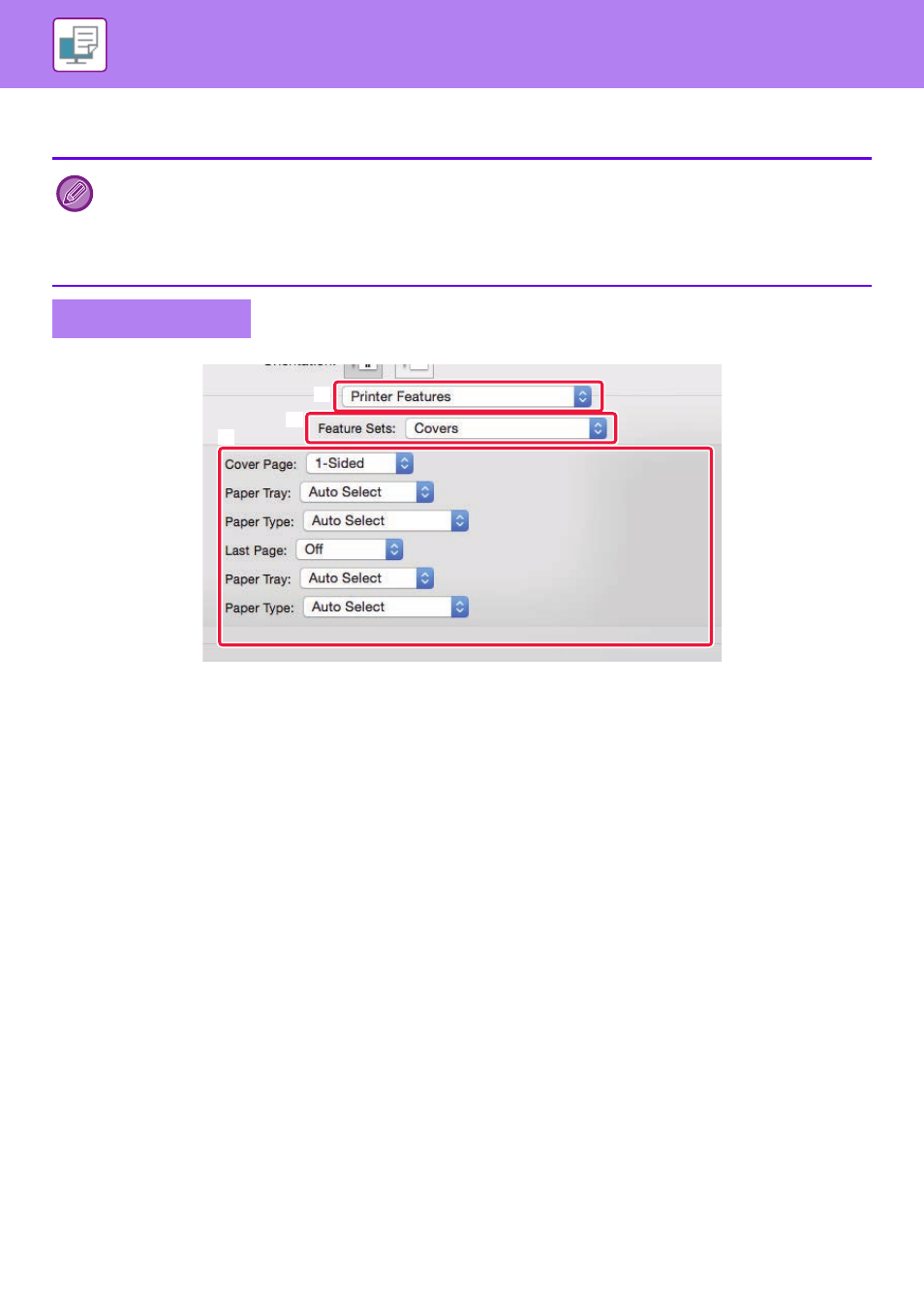
3-55
ПРИНТЕР►УДОБНЫЕ ФУНКЦИИ ПЕЧАТИ
• Нажмите кнопку [Добавить], чтобы показать выбранные настройки в поле "Информация".
• Задав настройки, нажмите кнопку [Сохранить] в разделе "Избранное", чтобы сохранить их.
(1) Выберите [Printer Features].
(2) Выберите [Covers].
(3) Выберите настройки вставки обложек.
Выберите настройки печати, лоток для бумаги, тип бумаги передней и задней обложек.
• Если в поле "Лоток для Бумаги" установлено значение [Ручная Подача], установите значение в поле "Тип бумаги"
и загрузите бумагу этого типа в лоток ручной подачи.
• Если в поле "Позиция вставки" установлено значение [Другая страница], для задания позиции вставки укажите
номер страницы. Если в поле "Способ печати" установлено значение [2-Сторонняя Печать], указанная и
следующая за ней страницы будут напечатаны на лицевой и обратной сторонах бумаги, поэтому настройка
вставки для страницы, напечатанной на обратной стороне листа, не будет действовать.
Среда Mac OS
(2)
(1)
(3)